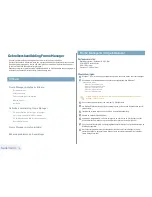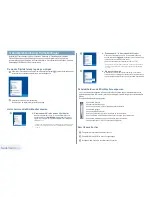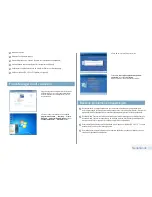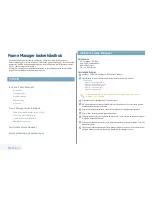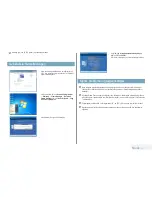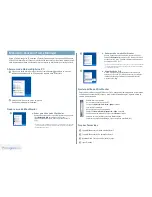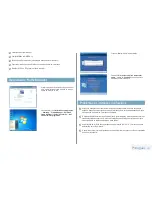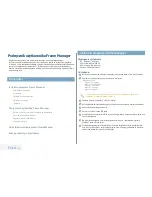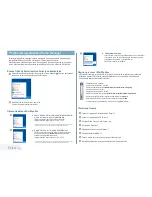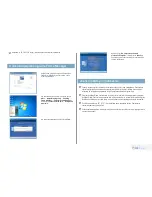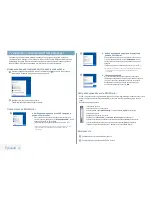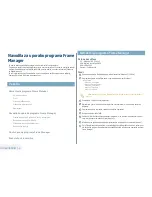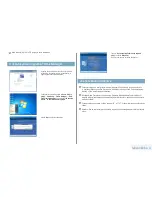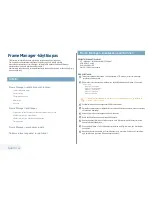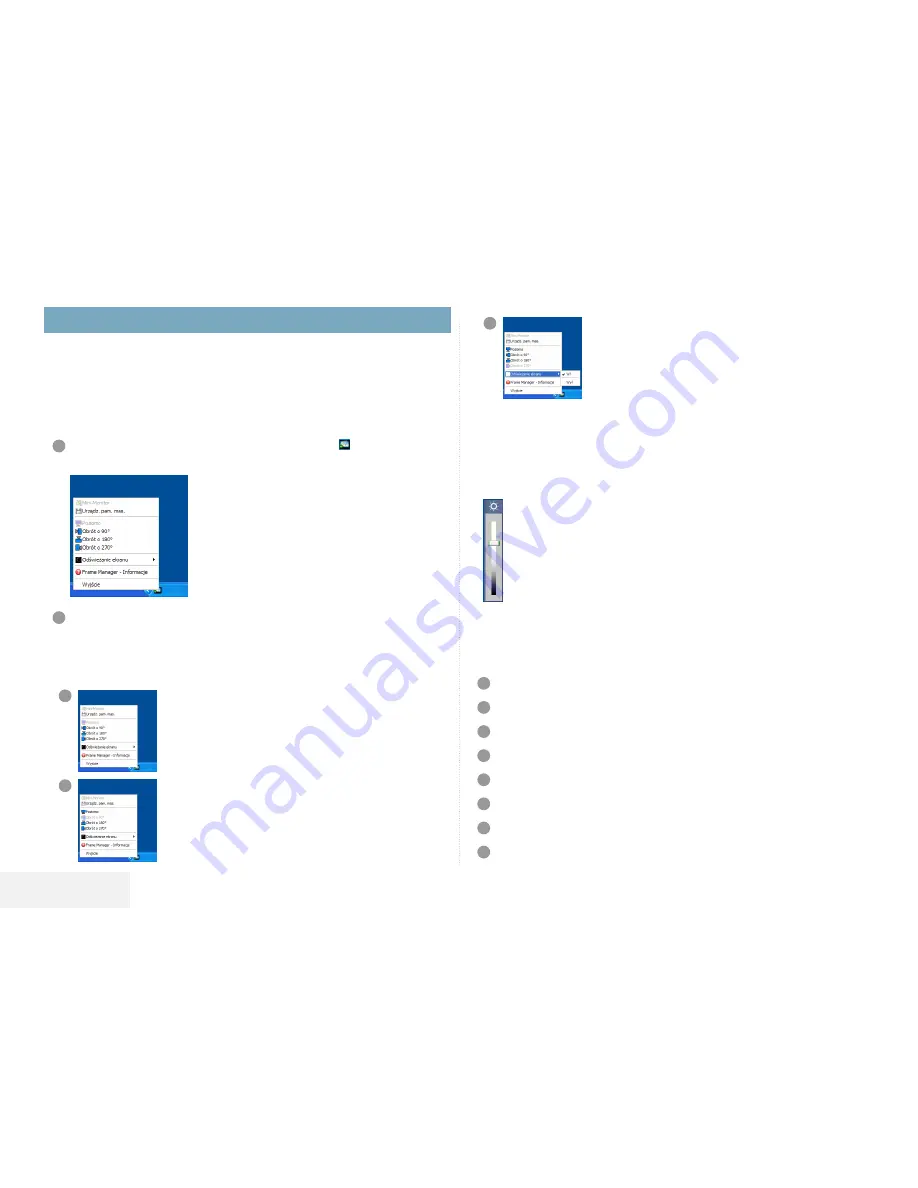
Polski
48
Podręcznik użytkownika Frame Manager
Zainstaluj program Frame Manager zgodnie z procedurą „Instalacja programu Frame Manager”.
Podłącz kabel USB do portu USB w komputerze i Cyfrowej ramce na zdjęcia.
Kliknij widoczną w zasobniku systemowym ikonę programu Frame Manager prawym przyciskiem
myszy. W wyświetlonym menu kontekstowym wybierz opcję Pamięć masowa lub Mini-Monitor.
Zmiana trybu Cyfrowej ramki na zdjęcia na komputerze
1
Prawym przyciskiem myszki kliknij ikonę programu Frame Manager ( ) w menu paska zadań
komputera. Pojawi się następujące menu kontekstowe.
2
Wybierz Mini Monitor lub Urządz. pam. mas..
Tryb ramki cyfrowej zostanie zmieniony.
Obracanie ekranu Mini Monitor
1
▶
Opcja “Obrót o 90°” w trybie monitora Mini-Monitor
W trybie Mini-Monitor wybierz opcję
Obrót o 90°
(Obróć o 90 stopni), aby obrócić obraz o 90 stopni.
(Dostępna także w trybach obrotu o 180° i 270°.)
* Jeżeli monitor jest obrócony o 180 lub 270 stopni, jego ikona może nie być
poprawniewyświetlana w oknie Właściwości: Ekran komputera PC.
2
▶
Opcja “Obrót o 0°” w trybie Mini-Monitor
Jeśli w trybie Mini-Monitor wyświetlany jest obraz obrócony o
90 stopni, wybranie opcji
Poziomo
spowoduje powrót do
normalnegotrybu wyświetlania obrazu.
(Dostępna także w trybach obrotu o 180° i 270°.)
* Jeżeli monitor jest obrócony o 180 lub 270 stopni, jego ikona może nie być
poprawnie wyświetlana w oknie Właściwości: Ekran komputera PC.
3
▶
Odświeżanie ekranu
Jest to funkcja, która powoduje odświeżanie ekranu co trzydzieści
(30) sekund, co ma na calu zapobiegnięcie powstawaniu obrazu
szczątkowego na panelu w trybie Mini-Monitor.
Domyślnym ustawieniem jest
Wł
.
Regulacja jasności Mini Monitor
Aby sterować jasnością w trybie Mini-Monitor (gdy Cyfrowa ramka na zdjęcia jest używana jako
dodatkowy monitor USB), kliknij w zasobniku systemowym ikonę programu Frame Manager .
Zostanie wyświetlony suwak poziomu jasności.
·
Zwiększanie poziomu jasności
Przesuń wskaźnik suwaka w górę LUB
Naciśnij na klawiaturze przycisk
strzałki w górę
/
strzałki w lewo
/
Page Up
.
·
Zmniejszanie poziomu jasności
Przesuń wskaźnik suwaka w dół LUB
Naciśnij na klawiaturze przycisk
strzałki
w
dół
/
strzałki w prawo
/
Page
Down
.
·
Aby zwiększyć poziom jasności: Naciskaj na klawiaturze przycisk
Home
.
·
Minimalizowanie poziomu jasności Naciśnij na klawiaturze przycisk
End
.
·
Zamykanie aplikacji Frame Manager - Kliknij w menu opcję
Exit
(Wyjście).
Oferowane funkcje
1
Zgodność z programem Windows Media Player 12
2
Zgodność z programami D3D i Direct X
3
Windows Media Center (w trybie okna) i gry
4
Gry systemu Windows 7
5
Wygaszacze ekranu systemu Windows 7
6
Obsługa standardu WDDM 1.1
7
Tapety i tematy Aero (poza przezroczystymi i odwróconymi)
8
Obsługa przełączania między trybami Mini-Monitor i Pamięć masowa